Efnisyfirlit
Til að útvega gagnvirka töflureikna sem framleiða niðurstöður byggðar á inntaksgögnum. Allt þetta er gert mögulegt með formúlum Microsoft Excel og frumuviðmiðunarkerfi. Til að framkvæma útreikninga og fá niðurstöðu geturðu skrifað formúlur á hvaða reit sem er og vísað í aðra reiti. Til að framkvæma nokkrar aðgerðir og sýna ýmsar úttak byggðar á verklagsreglum þínum og aðstæðum þarftu stundum að nota margar formúlur í einum reit. Í þessari grein munum við sýna hvernig á að nota margar Microsoft Excel formúlur í einum reit.
Sækja æfingarbók
Þú getur halað niður eftirfarandi Excel vinnubók fyrir betri skilning og æfðu hana sjálfur.
Margar Excel formúlur.xlsx
Skref fyrir skref aðferðir til að nota mörg Excel Formúlur í einum reit
Í þessari grein muntu læra hvernig á að nota margar Excel formúlur í einum reit með því að nota Ampersand stjórnanda. Hérna. Við munum nota tvær aðskildar Excel formúlur í einum reit, eins og SUM fallið og AVERAGE fallið . Gefum okkur að við höfum sýnishorn af gagnamengi.
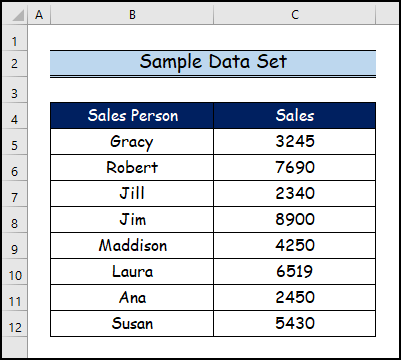
Skref 1: Gagnamengi búið til
Í þessu skrefi, SUM aðgerðin og AVERAGE fallinu er beitt í tveimur mismunandi hólfum til að sýna muninn á mörgum Excel formúlum sem notuð eru í einni hólfi og mörgum formúlum í mismunandifrumur.
- Hér viljum við ákvarða heildarsölu fyrir alla sölumenn og meðalsöluverðmæti þeirra.
- Þá notum við SUM og MEÐALTALA aðgerðir til að ákvarða heildarsölu og meðalsöluverðmæti í tveimur mismunandi hólfum, í sömu röð.
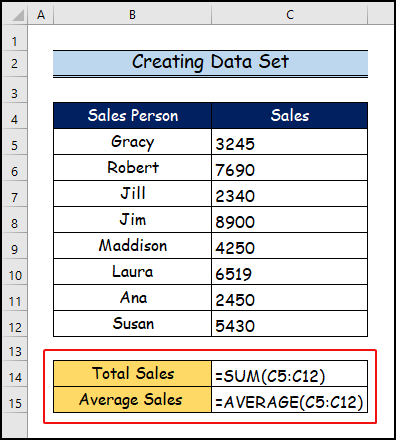
- Að lokum muntu fylgjast með lokaniðurstöður heildarsölu og meðalsölu.
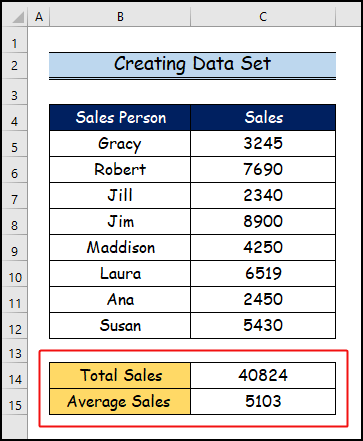
Lesa meira: Hvernig á að nota sömu formúluna á margar frumur í Excel (7 leiðir)
Skref 2: Setja inn fyrstu formúluna
- Í fyrsta lagi skaltu nota fyrstu formúluna á eftirfarandi hátt.
- Skrifaðu því niður eftirfarandi formúlu.
="Total Sales = "& SUM(C5:C12)
- Eftir það skaltu ýta á ENTER .

- Þar af leiðandi muntu sjá niðurstöðurnar fyrir fyrstu formúluna á myndinni hér að neðan.

Lesa meira: Hvernig á að beita formúlu á allan dálkinn án þess að draga í Excel
Skref 3: Notkun Ampersand Operator
Ef við viljum sameina eða beita aðskilja Excel formúlur í einum reit. Þess vegna notum við Ampersand stjórnanda til að setja margar formúlur í einn reit.
- Hér í þessu skrefi, notaðu Ampersand stjórnanda í síðustu stöðu fyrstu SUM formúlunnar til að bæta við annarri formúlu í sama reit.

Lesa Meira: Excel VBA: Settu inn formúlu með tilvísun (allt mögulegtLeiðir)
Skref 4: Að setja inn aðra formúlu
Í þessu skrefi munum við sýna þér hvernig á að sameina seinni formúluna við fyrstu formúluna í einni reit með því að nota Ampersand formúla.
- Svo skaltu klára eftirfarandi tvær formúlur í þessum hluta til að nota Excel formúlur í einum reit með því að nota Ampersand .
- Skrifaðu síðan eftirfarandi formúlu á eftirfarandi hátt.
="Total Sales = "&SUM(C5:C12)&", "&"Average Sales = "&AVERAGE(C5:C12)
- Eftir það skaltu ýta á ENTER .

Lesa meira: Hvernig á að nota benda og smella aðferð í Excel (3 dæmi)
Skref 5: Sýna lokaniðurstöður
- Svo, þetta er síðasta skrefið okkar þar sem þú munt sjá útkomuna af því að nota tvær mismunandi formúlur í einum reit.

Niðurstaða
Í þessari grein höfum við farið yfir skref fyrir skref ferli hvernig á að nota mörg Excel formúlur í einum reit . Við vonum innilega að þú hafir haft gaman af og lært mikið af þessari grein. Að auki, ef þú vilt lesa fleiri greinar um Excel , geturðu heimsótt vefsíðu okkar, Exceldemy . Ef þú hefur einhverjar spurningar, athugasemdir eða tillögur, vinsamlegast skildu eftir þær í athugasemdahlutanum hér að neðan.

